Las 10 mejores formas de arreglar Telegram atascado al actualizar en dispositivos móviles y de escritorio
Miscelánea / / September 30, 2023
Telegram es una de las mejores alternativas a WhatsApp que existen. Es la opción preferida de los usuarios avanzados para crear grupos y canales y mantenerse en contacto con amigos y familiares. Si bien Telegram tiene muchas funciones, a veces se siente inflado. A veces, Telegram se queda atascado al conectarse, enviando mensajes, o actualizar el chat en conversaciones y canales. Esto último puede resultar bastante irritante y altera el flujo de comunicación. Estas son las mejores formas de arreglar Telegram atascado al actualizar.

¿Abres a menudo un chat, grupo o canal de Telegram para recibir el estado de "actualización"? No puedes sincronizar y ver el último mensaje debido al error. Solucionemos el problema de una vez por todas.
1. Verificar conexión de red
Primero debe verificar la conexión de red en su teléfono. Si su iPhone o Android tiene problemas con Internet, es posible que sus conversaciones de Telegram se bloqueen al actualizarse. Debe habilitar temporalmente el modo Avión en su teléfono y deshabilitarlo después de un tiempo para restablecer la red.
Si te ocurre lo mismo en Windows o Mac, conéctate a una conexión Wi-Fi o Ethernet de alta velocidad y vuelve a intentarlo.
2. Verifique los servidores de Telegram
Si los servidores de Telegram no funcionan, no podrá utilizar los servicios de ninguna aplicación en su teléfono. Tus chats no se actualizan y no puedes recibir ni enviar mensajes nuevos. Puedes visitar detector de bajada y busque Telegram para confirmar la interrupción.
3. Forzar detención de Telegram (Android)
¿Telegram suele funcionar mal en tu teléfono Android? Puedes forzar la detención de la aplicación e intentar cargar los chats nuevamente.
Paso 1: Mantenga presionado el ícono de la aplicación Telegram para abrir el menú de información de la aplicación.
Paso 2: Seleccione Forzar detención.
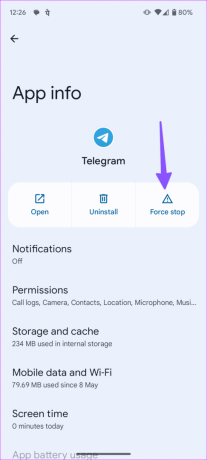
4. Borrar caché de Telegram (Android)
Telegram recopila caché en segundo plano para mejorar el rendimiento de la aplicación. Cuando la aplicación recopila un caché corrupto, puedes terminar con fallas no deseadas en la aplicación. Es hora de borrar el caché de Telegram en tu teléfono.
Paso 1: Abra el menú de información de la aplicación Telegram (consulte los pasos anteriores).
Paso 2: Seleccione "Almacenamiento y caché" y toque Borrar caché.

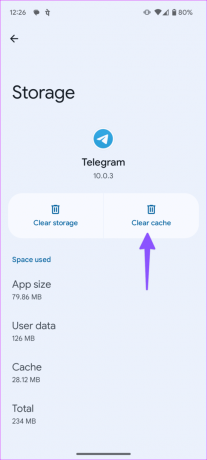
5. Deshabilitar proxy
Telegram admite servidores proxy. Le permite ocultar la dirección IP conectándose a un servidor proxy. Si uno de los servidores proxy conectados tiene problemas, es posible que sus chats se bloqueen al actualizarse. Aquí se explica cómo desactivar el proxy en Telegram.
Paso 1: Abre Telegram y toca el menú de hamburguesas en la parte superior. Seleccione Configuración.
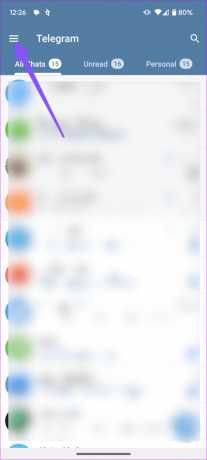
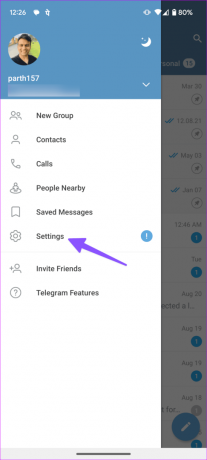
Paso 2: Seleccione Datos y almacenamiento. Pulsa Configuración de proxy.
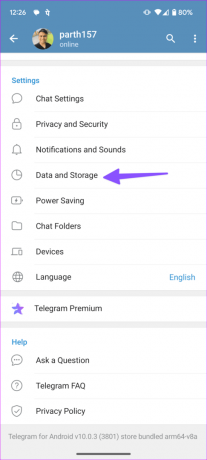
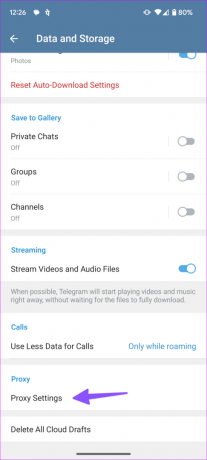
Paso 3: Desactive la opción del siguiente menú.
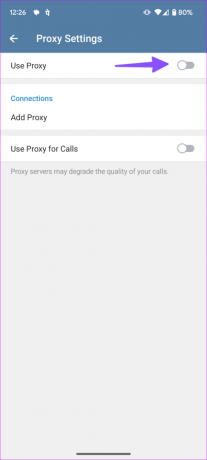
Si utiliza aplicaciones de escritorio de Telegram, siga los pasos a continuación para desactivar el proxy.
Paso 1: Abra Telegram en el escritorio y vaya a Configuración.
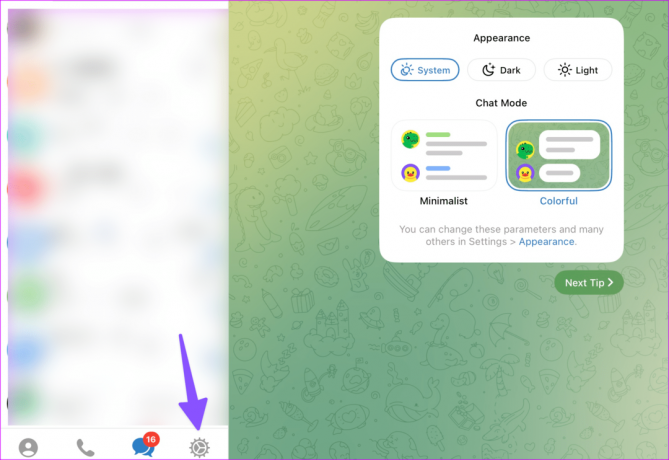
Paso 2: Seleccione Datos y almacenamiento. Haga clic en Usar proxy.
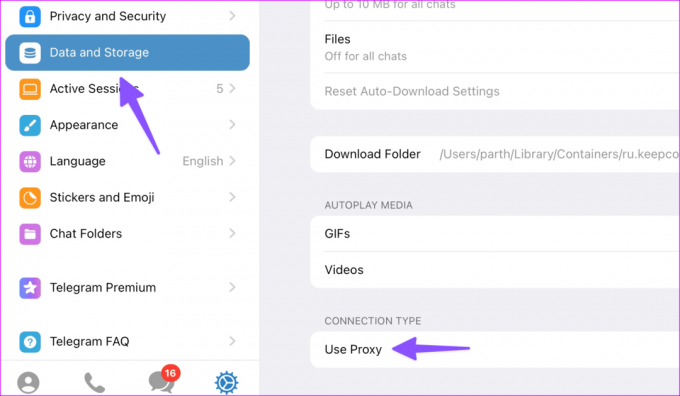
Paso 3: Apague el servidor proxy.
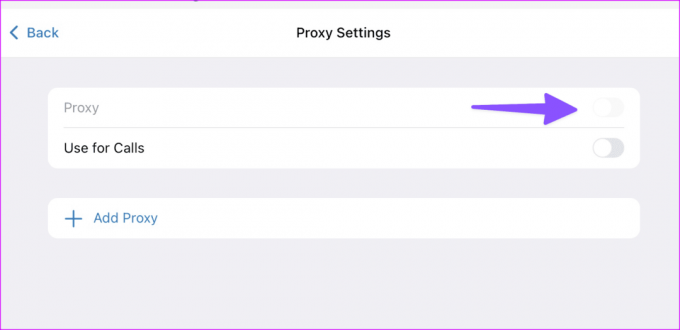
6. Deshabilitar VPN
El servicio Telegram está prohibido en varias regiones. Cuando utiliza una red VPN para conectarse al servidor de otro país, es posible que la aplicación no funcione como se esperaba. Debes desactivar la VPN en tu teléfono o computadora de escritorio e intentarlo nuevamente.
7. Reiniciar configuración de la red
¿Tu teléfono todavía tiene problemas de conexión a la red? Causa problemas en Telegram y en todas las aplicaciones instaladas en su teléfono. Es hora de restablecer la configuración de red.
iPhone
Paso 1: Abra Configuración y desplácese hasta General.
Paso 2: Toca "Transferir o restablecer iPhone".

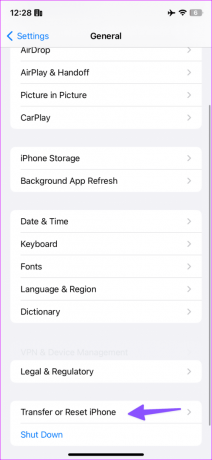
Paso 3: Seleccione Restablecer y toque Restablecer configuración de red.
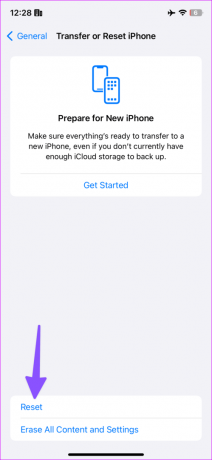
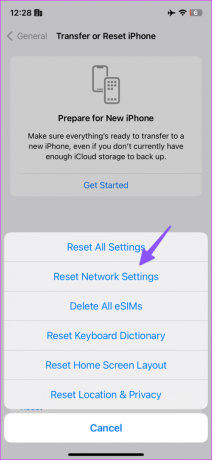
Androide
Paso 1: Abra la Configuración en su Android y desplácese hasta Sistema.
Paso 2: Seleccione Restablecer opciones.
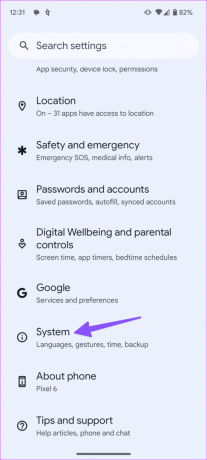
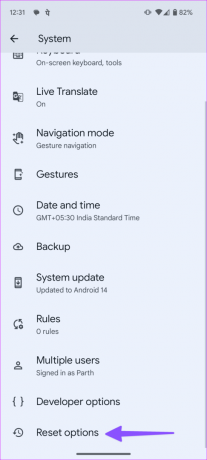
Paso 3: Toque "Restablecer Bluetooth y Wi-Fi" y confirme lo mismo.
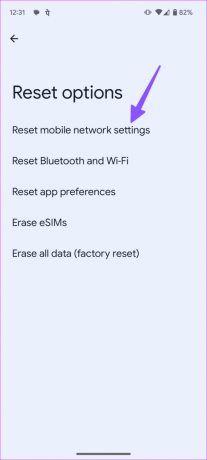
8. Desactivar el modo de ahorro de datos
Un modo de ahorro de datos activo en su teléfono puede interferir con las funciones de la aplicación Telegram en su teléfono. Debes desactivar el modo de ahorro de datos en tu teléfono.
iPhone
Paso 1: Inicie Configuración y seleccione Servicios móviles.
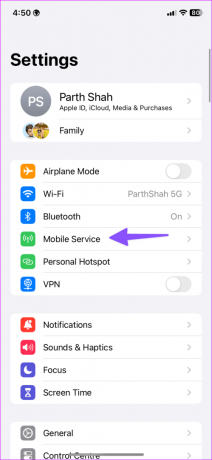
Paso 2: Seleccione su SIM principal y desactive la opción "Modo de datos bajos".

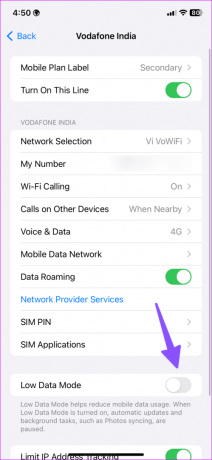
Androide
Paso 1: Dirígete a la Configuración de tu Android. Seleccione Red e Internet.
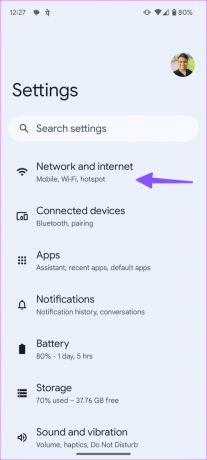
Paso 2: Toque Ahorro de datos y desactive lo mismo.
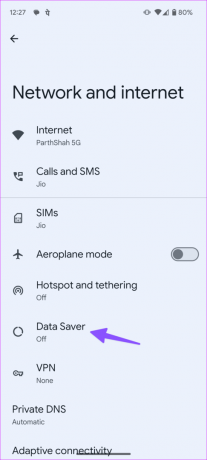
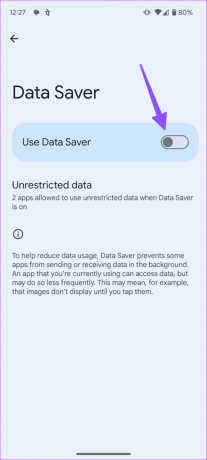
9. Actualizar telegrama
Una aplicación Telegram desactualizada a menudo causa problemas con las funciones básicas de la aplicación. Debes actualizar Telegram a la última versión desde App Store o Google Play Store e intentar cargar los chats nuevamente.
Si usa Telegram en el escritorio, actualice el mismo desde el Tienda Windows o el Tienda de aplicaciones Mac.
10. Reinstalar Telegrama
Cuando ninguno de los trucos funcione, reinstale la aplicación para sincronizar las conversaciones y mensajes más recientes.
iPhone
Paso 1: Mantenga presionado el ícono de la aplicación Telegram y seleccione Eliminar aplicación. Toca la aplicación Eliminar.
Paso 2: Instálelo desde la App Store e inicie sesión con su número de móvil.
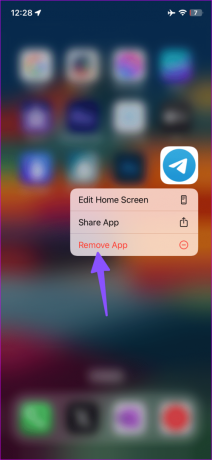
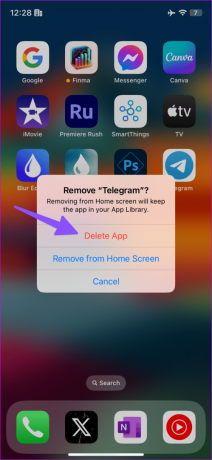
Androide
Paso 1: Dirígete al menú de información de la aplicación Telegram (consulta los pasos anteriores).
Paso 2: Toque Desinstalar y confirme su decisión.
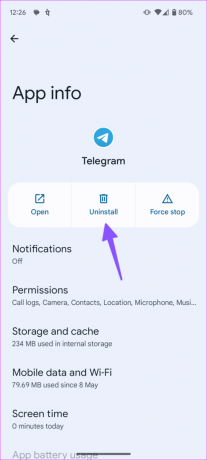
Mac
Paso 1: Abra Finder en Mac y haga clic en Aplicaciones en la barra lateral.
Paso 2: Haga clic derecho en Telegram y seleccione Mover a la papelera.
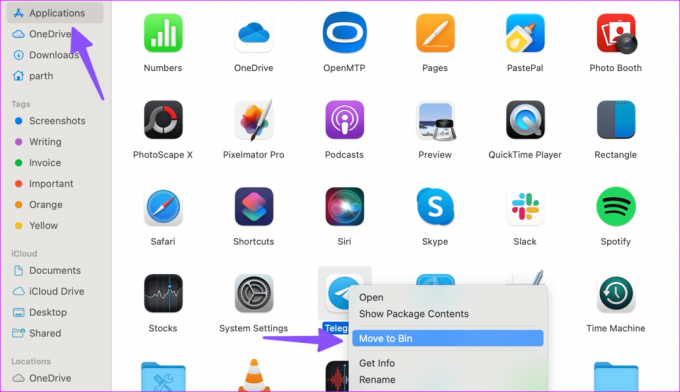
Si usa Telegram en Windows, presione la tecla Windows, busque Telegram y haga clic derecho en la sugerencia de la aplicación para encontrar la opción Desinstalar.
Continuar conversaciones en Telegram
No puedes acceder a mensajes nuevos cuando Telegram no se actualiza. A menudo conduce a errores y equivocaciones en la comunicación. Los trucos anteriores deberían solucionar el problema en poco tiempo.
Última actualización el 28 de agosto de 2023
El artículo anterior puede contener enlaces de afiliados que ayuden a respaldar a Guiding Tech. Sin embargo, no afecta nuestra integridad editorial. El contenido sigue siendo imparcial y auténtico.

Escrito por
Parth trabajó anteriormente en EOTO.tech cubriendo noticias tecnológicas. Actualmente trabaja independientemente en Guiding Tech y escribe sobre comparación de aplicaciones, tutoriales, consejos y trucos de software y profundiza en las plataformas iOS, Android, macOS y Windows.



